Page 1
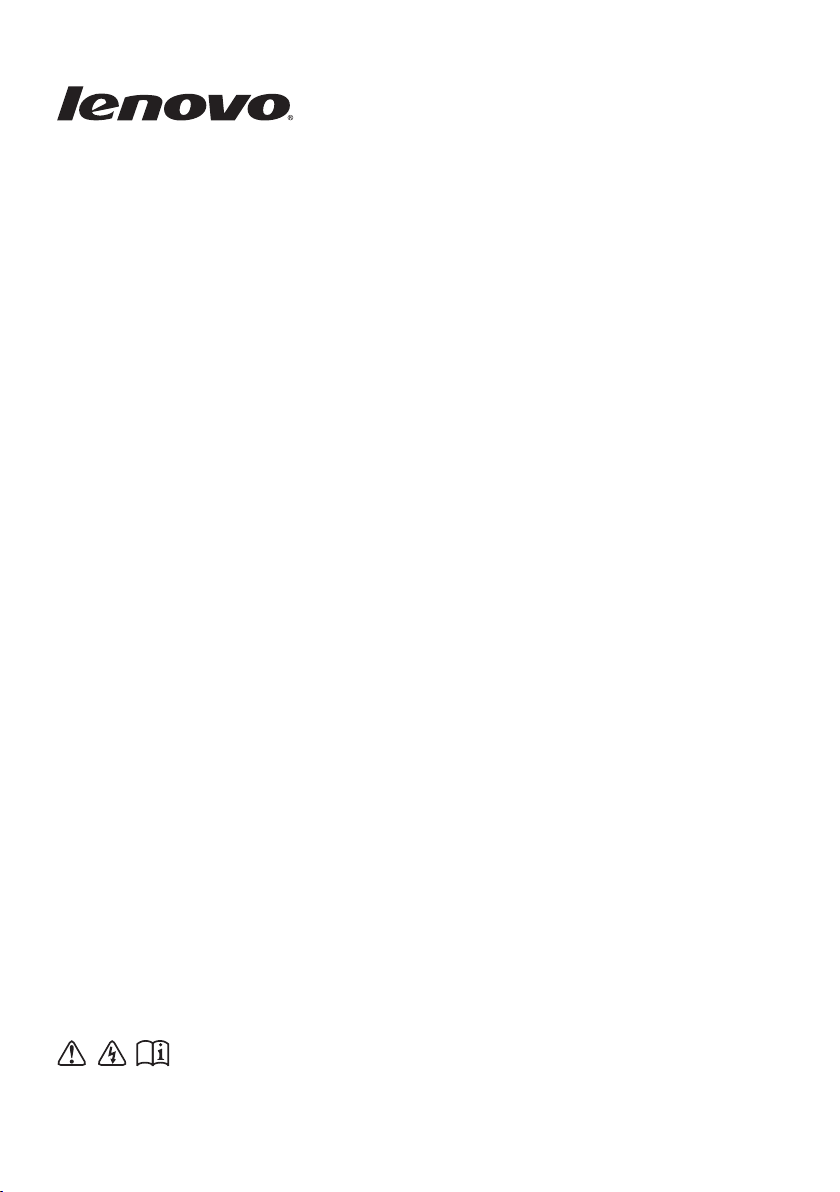
Lenovo
Guía del usuario
Lea los avisos de seguridad y las sugerencias importantes en
los manuales incluidos antes de usar la computadora.
Page 2

Nota
•
Antes de utilizar el producto, asegúrese de leer la Guía de información
general y de seguridad de Lenovo primero.
•
Es posible que algunas de las instrucciones que aparecen en esta guía
den por sentado que está utilizando Windows® 8.1. Si está utilizando
otro sistema operativo Windows, es posible que algunas operaciones se
realicen de forma ligeramente distinta. Si usa otros sistemas operativos,
es posible que algunas operaciones no correspondan a su sistema.
•
Las funciones descritas en esta guía son comunes en la mayoría de los
modelos. Es posible que algunas funciones no estén disponibles en su
computadora o que su computadora incluya funciones que no se
describen en esta guía del usuario.
Las ilustraciones de este manual pueden diferir del producto real.
•
Observe el producto real.
Aviso regulatorio
•
Para consultarlo, visite http://support.lenovo.com y haga clic en
User guides and manuals.
Primera edición (Marzo de 2014)
© Copyright Lenovo 2014.
Page 3
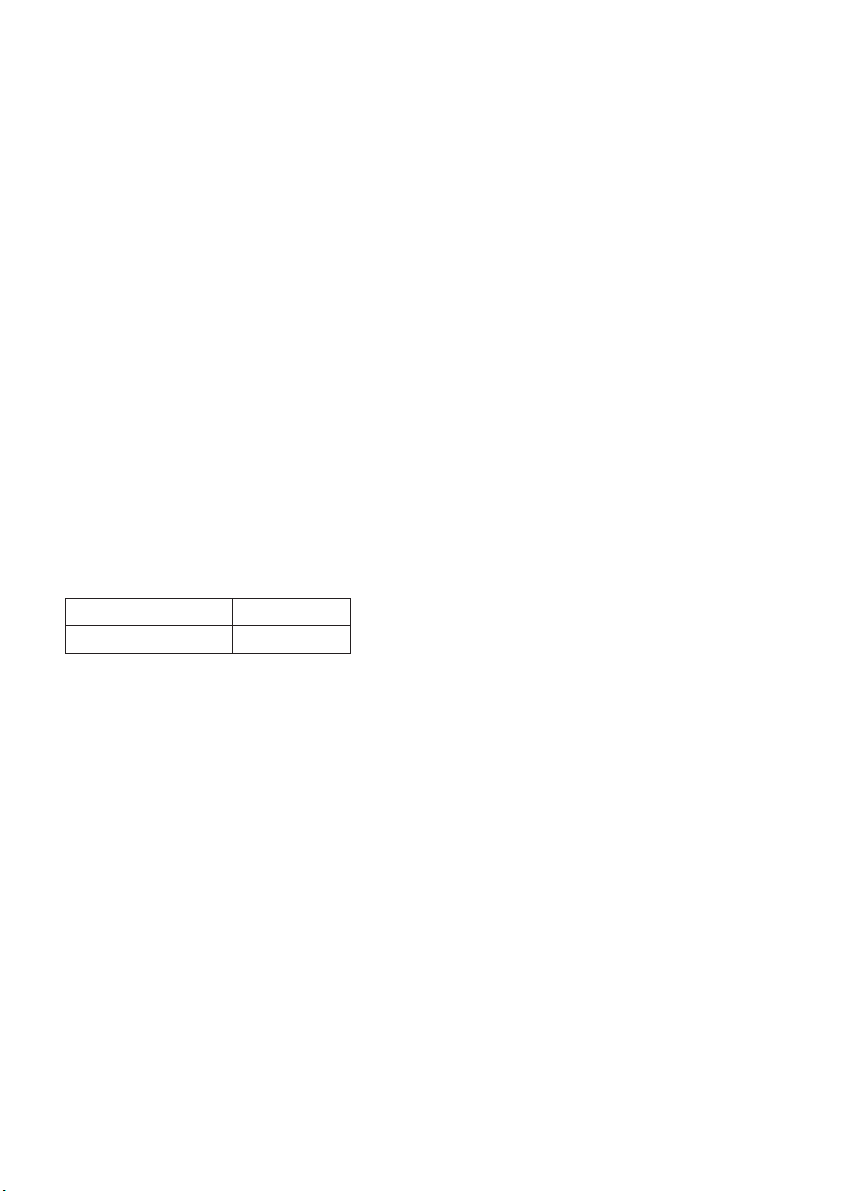
Lenovo
Guía del usuario
Las instrucciones y la información técnica de este manual son aplicables a las siguientes
computadoras portátiles de Lenovo, a menos que se especifique lo contrario.
Nombre del modelo
Lenovo S40 20429, 80GQ
MT
Page 4

Page 5

Contenido
Capítulo 1. Conozca su equipo..............................................................1
Vista superior...............................................................................................................1
Vista del lado izquierdo .............................................................................................3
Vista del lado derecho ................................................................................................4
Vista frontal..................................................................................................................5
Vista inferior ................................................................................................................6
Capítulo 2. Aspectos básicos................................................................7
Primer uso ....................................................................................................................7
Cómo utilizar el adaptador de CA y la batería.......................................................8
Cómo utilizar el touchpad .......................................................................................10
Teclas de acceso rápido ............................................................................................11
Uso de dispositivos externos...................................................................................13
Teclas y botones especiales......................................................................................16
Indicadores de estado del sistema ..........................................................................17
Capítulo 3. Comience a utilizar Windows 8.1.....................................19
Cómo configurar el sistema operativo por primera vez .....................................19
Interfaces del sistema operativo..............................................................................19
Los accesos .................................................................................................................20
Cómo activar el modo de suspensión o apagar la computadora.......................22
Cómo conectarse a una red inalámbrica................................................................25
Ayuda y soporte técnico...........................................................................................26
Capítulo 4. Conexión a Internet...........................................................27
Conexión Ethernet.....................................................................................................27
Capítulo 5. Sistema Lenovo OneKey Recovery .................................29
Capítulo 6. Solución de problemas ..................................................... 31
Preguntas frecuentes.................................................................................................31
Solución de problemas .............................................................................................34
Marcas comerciales..............................................................................39
i
Page 6

Page 7
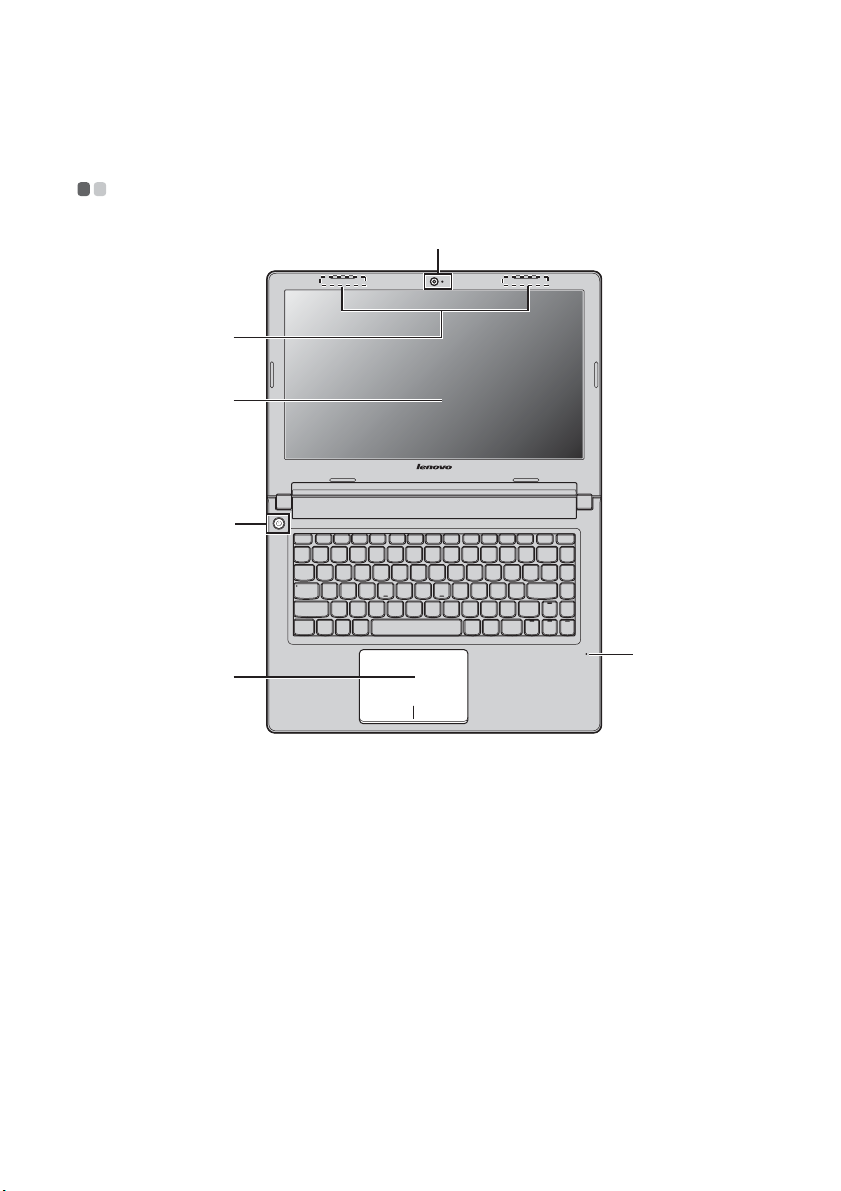
Capítulo 1. Conozca su equipo
Vista superior - - - - - - - - - - - - - - - - - - - - - - - - - - - - - - - - - - - - - - - - - - - - - - - - - - - - - - - - - - - - - - - - - - - - - - - - - - - - - - - - - - - - -
a
b
c
d
e
f
Atención:
• NO abra el panel del monitor en un ángulo superior a 130 grados. Cuando cierre el panel
del monitor, tenga cuidado de NO dejar bolígrafos u otros objetos entre el panel del
monitor y el teclado. De lo contrario, el panel del monitor podría dañarse.
1
Page 8

Capítulo 1. Conozca su equipo
a
Cámara integrada
Antenas
b
modulares
Utilice la cámara para la comunicación de video.
Las antenas incorporadas garantizan una óptima
recepción de radiofrecuencia inalámbrica.
inalámbricas
Pantalla de la
c
computadora
Botón de
d
La pantalla LCD con retroalimentación LED proporciona
una salida de imagen brillante.
Presione este botón para encender la computadora.
encendido
Micrófono
e
incorporado
Touchpad
f
Nota: Para obtener más información, consulte “Cómo utilizar el touchpad” en la página 10.
El micrófono incorporado (con reducción de ruido) se
puede usar para videoconferencia, grabaciones de voz o
simples grabaciones de audio.
El touchpad funciona como un mouse convencional.
2
Page 9
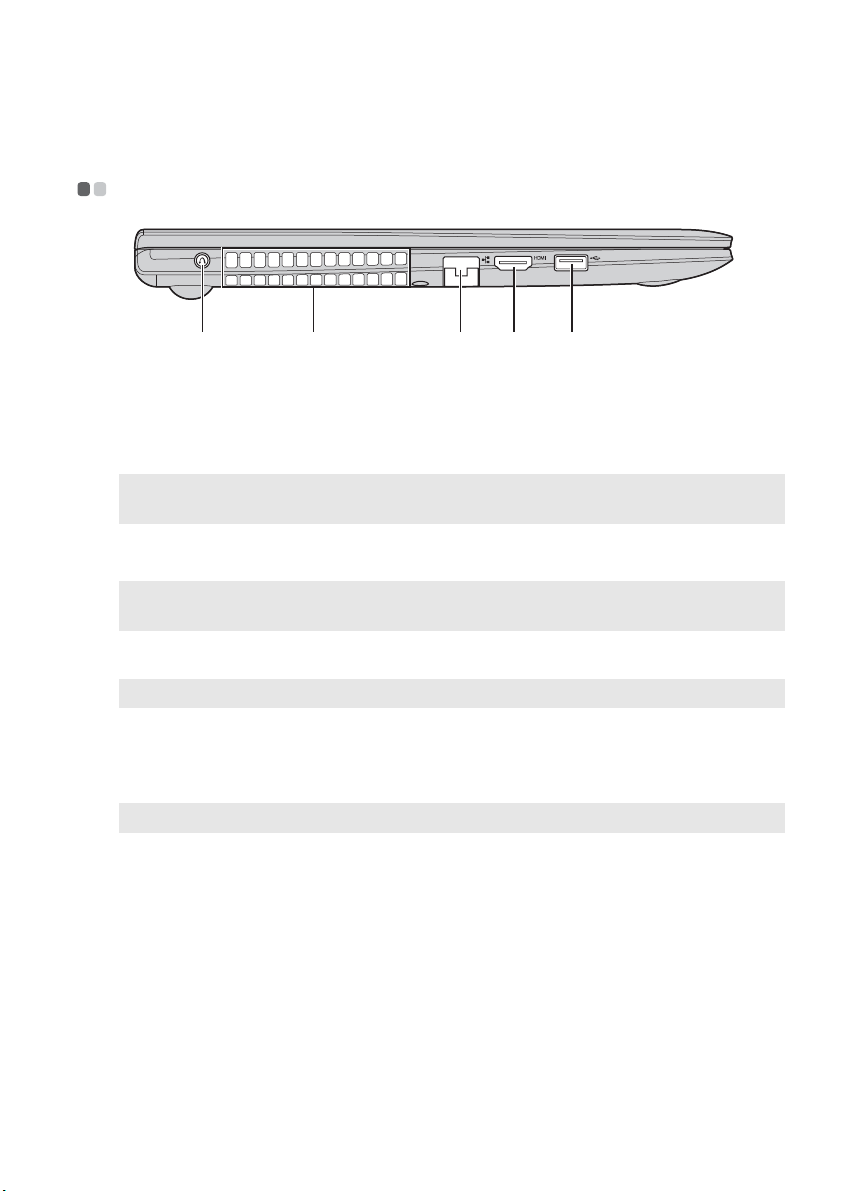
Capítulo 1. Conozca su equipo
c
c
Vista del lado izquierdo - - - - - - - - - - - - - - - - - - - - - - - - - - - - - - - - - - - - - - - - - - - - - - - - - - - - - - - - - - - - -
ba
Botón Novo
a
Nota: Para obtener más información, consulte “Capítulo 5. Sistema Lenovo OneKey
Recovery” en la página 29.
Rejillas de
b
Cuando el equipo esté apagado, presione este botón para
iniciar el sistema Lenovo OneKey Recovery o la utilidad
de configuración del BIOS, o para entrar al menú de
arranque.
Disipan el calor interno.
d e
ventilación
Nota: Asegúrese de que ninguna de las rejillas de ventilación esté bloqueada. De lo
contrario, se puede producir un recalentamiento del equipo.
Puerto RJ-45
Nota: Para obtener más información, consulte “Conexión Ethernet” en la página 27.
Puerto HDMI
d
Puerto USB 3.0
e
Nota: Para obtener más información, consulte “Uso de dispositivos USB” en la página 14.
Este puerto conecta la computadora a una red Ethernet.
Permite conectar dispositivos con entrada HDMI como,
por ejemplo, un televisor o un monitor.
Permiten conectar dispositivos USB.
3
Page 10

Capítulo 1. Conozca su equipo
c
d
Vista del lado derecho - - - - - - - - - - - - - - - - - - - - - - - - - - - - - - - - - - - - - - - - - - - - - - - - - - - - - - - - - - - - - - - - -
d
Ranura para
a
tarjeta de
ba
Introduzca aquí las tarjetas de memoria (no
suministrado).
memoria
Nota: Para obtener más información, consulte “Cómo utilizar tarjetas de memoria (no
suministrado)” en la página 13.
Toma combinada
b
de audio
Puerto USB 2.0
c
Nota: Para obtener más información, consulte “Uso de dispositivos USB” en la página 14.
Conector del
Se conecta a los auriculares o a los auriculares con
micrófono tipo diadema. La toma combinada de audio no
es compatible con micrófonos convencionales.
Permite conectar dispositivos USB.
Conecte aquí el adaptador de CA.
adaptador de CA
Nota: Para obtener más información, consulte “Cómo utilizar el adaptador de CA y la
batería” en la página 8.
4
Page 11

Capítulo 1. Conozca su equipo
Vista frontal - - - - - - - - - - - - - - - - - - - - - - - - - - - - - - - - - - - - - - - - - - - - - - - - - - - - - - - - - - - - - - - - - - - - - - - - - - - - - - - - - - - - - - - - - -
a
Indicadores de
a
estado del
sistema
Para obtener más información, consulte “Indicadores de
estado del sistema” en la página 17.
5
Page 12

Capítulo 1. Conozca su equipo
c
Vista inferior - - - - - - - - - - - - - - - - - - - - - - - - - - - - - - - - - - - - - - - - - - - - - - - - - - - - - - - - - - - - - - - - - - - - - - - - - - - - - - - - - - - - - - - -
Pestillo de la
a
batería manual
Rejillas de
b
ventilación
Pestillo de la
batería accionado
por resorte
Batería
d
Altavoces
e
a c d
El pestillo manual se utiliza para mantener la batería bien
asegurada en su lugar.
Permiten el ingreso de aire para refrigerar el equipo.
El pestillo de la batería accionado por resorte mantiene la
batería asegurada en su lugar.
Para obtener más información, consulte “Cómo utilizar el
adaptador de CA y la batería” en la página 8.
Los altavoces estéreo proporcionan un sonido rico y
potente.
b
e
6
Page 13

Capítulo 2. Aspectos básicos
Primer uso
- - - - - - - - - - - - - - - - - - - - - - - - - - - - - - - - - - - - - - - - - - - - - - - - - - - - - - - - - - - - - - - - - - - - - - - - - - - - - - - - - - - - - - - - - - - - - - - - - -
Lectura de los manuales
Lea los manuales suministrados antes de utilizar el equipo.
Conexión a la alimentación
La batería suministrada no está totalmente cargada al adquirir el producto.
Para cargar la batería y comenzar a utilizar la computadora, inserte la batería
y conecte la computadora a un tomacorriente. La batería se carga
automáticamente mientras la computadora funciona con energía de CA.
Instalación de la batería
Consulte el Póster de configuración suministrado para instalar la batería.
Conexión de la computadora a un tomacorriente
1
Conecte el cable de suministro de energía al adaptador de CA.
2
Conecte el adaptador de CA al conector del adaptador de CA de la
computadora con firmeza.
3
Enchufe el cable de suministro de energía en un tomacorriente.
Encendido de la computadora
Presione el botón de encendido para encender la computadora.
7
Page 14
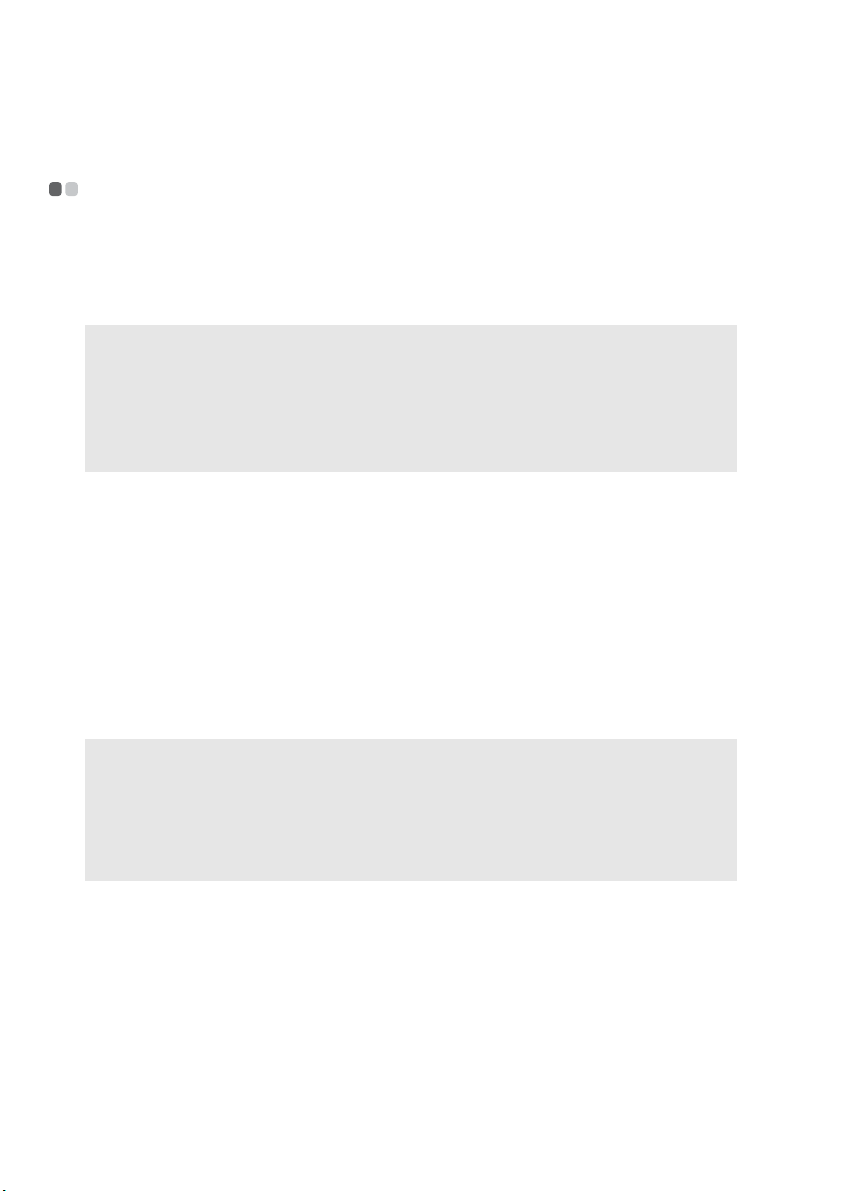
Capítulo 2. Aspectos básicos
Cómo utilizar el adaptador de CA y la batería
- - - - - - - - - - - - - - - - - - - - - - - - -
Cómo verificar el estado de la batería
Puede determinar el porcentaje restante de energía de la batería mediante la
verificación del icono de la batería en el área de notificación.
Nota: Puesto que los hábitos y las necesidades de los usuarios de una computadora varían,
es difícil predecir cuánto tiempo durará la carga de una batería. Existen dos factores
principales:
•La cantidad de energía almacenada en la batería en el momento en que comienza
a trabajar.
• La forma en la que usa su computadora: por ejemplo, con q
la unidad de disco duro y el nivel de brillo en el que ajusta la pantalla.
ué frecuencia accede a
Cómo cargar la batería
Si observa que el nivel de carga de la batería es bajo, debe cargarla o
reemplazarla por una batería totalmente cargada.
Debe cargarla en cualquiera de las siguientes situaciones:
•Cuando compra una batería nueva
• Si el indicador del estado de la batería comienza a parpadear
• Si no ha usado la batería durante mucho tiempo
Nota:
• Se recomienda insert ar la batería mientras se utiliza la computadora para evitar que
pequeñas partículas entren en su interior.
• Para prolongar la vida útil de la batería, la computadora no comienza a recargarla
inmediatamente después de instalarla completamente cargada.
• Cargue la batería a una temperatura entre 10 °C y 30 °C.
• No es necesario cargarla y descargarla completamente.
Extracción de la batería
Si no va a utilizar la computadora durante un período de tiempo prolongado
o si necesita enviar la computadora a Lenovo para una revisión, reparación,
etc., extraiga la batería. Antes de extraer la batería, asegúrese de que la
computadora esté apagada.
8
Page 15

Capítulo 2. Aspectos básicos
Manejo de la batería
Si la batería recargable se reemplaza por otra de un tipo incorrecto, podría
producirse una explosión. La batería contiene una pequeña cantidad de
sustancias dañinas. Para evitar posibles daños y el detrimento del
medioambiente, preste atención a los puntos siguientes:
• Reemplace la batería únicamente por un tipo que recomiende Len
•Mantenga la batería lejos del fuego.
•No exponga la batería al agua o la lluvia.
•No intente desarmar la batería.
• No provoque un cortocircuito en la batería.
•Mantenga la batería fuera del alcance de los niños.
•No deseche la batería en la basura que se arroja en los basureros. Cuando
se deshaga de la batería, cumpla con las ordenanzas o regulaciones locales
y con las normas de segur
idad de su compañía.
ovo.
9
Page 16

Capítulo 2. Aspectos básicos
Cómo utilizar el touchpad
d
a
b c
Touchpad
a
Área de clic
b
izquierdo
Área de clic
c
derecho
Para mover el cursor en la pantalla, desplace la
punta del dedo sobre el panel en la dirección en
que desea moverlo.
La función corresponde a la misma del botón
izquierdo de un mouse convencional, y se
puede implementar al hacer clic en este área.
La función corresponde a la misma del botón
derecho de un mouse convencional, y se puede
implementar al hacer clic en este área.
- - - - - - - - - - - - - - - - - - - - - - - - - - - - - - - - - - - - - - - - - - - - - - - - - - - - - - - - - - - - - - - - - -
Nota: Puede activar/desactivar el touchpad presionando .
10
d
Page 17

Capítulo 2. Aspectos básicos
Teclas de acceso rápido
Las teclas de acceso rápido se encuentran en la primera fila del teclado.
Al presionar la tecla de acceso rápido apropiada, puede cambiar
instantáneamente las configuraciones del sistema. A continuación, se
describe la función de cada tecla de acceso rápido.
Desactiva/activa el sonido
:
Aumenta el nivel de
:
volumen.
Actualiza el escritorio o las
:
páginas web.
Activa/Desactiva el modo
:
Avión.
- - - - - - - - - - - - - - - - - - - - - - - - - - - - - - - - - - - - - - - - - - - - - - - - - - - - - - - - - - - - - - - - - - - - -
Disminuye el nivel de
:
volumen.
Cierra una ventana activa o
:
un programa.
Activa/desactiva el
:
touchpad.
Muestra todas las
aplicaciones actualmente
:
activas.
Activa/desactiva la
retroiluminación de la
:
pantalla LCD.
Disminuye el brillo de la
:
pantalla.
Abre la interfaz para cambiar
:
los dispositivos de la pantalla.
Aumenta el brillo de la
:
pantalla.
11
Page 18

Capítulo 2. Aspectos básicos
Cómo configurar elmodo de teclas de acceso rápido
Por defecto, se puede acceder a las funciones de teclas de acceso rápido
presionando la tecla correcta. Sin embargo, puede desactivar el modo teclas
de acceso rápido en la Utilidad de configuración de BIOS. Para desactivar el
modo de teclas de acceso rápido:
1
Apague la computadora.
2
Presione el botón Novo y luego seleccione BIOS Setup (Configuración
del BIOS).
3
En Utilidad de configuración de BIOS, abra el menú Configuration
(Configuración) y cambie la configuración de Hotkey Mode (Modo de
teclas de acceso rápido) de Enabled (Activado) a Disabled
(Desactivado).
4
Abra el menú Exit (Salir) y seleccione Exit Saving Changes (Guardar
cambios y salir).
Nota: Cuando el modo de teclas de acceso rápido esté desactivado, presione la tecla Fn y la
tecla de acceso rápido apropiada para acceder a la función correspondiente.
12
Page 19

Capítulo 2. Aspectos básicos
Uso de dispositivos externos
- - - - - - - - - - - - - - - - - - - - - - - - - - - - - - - - - - - - - - - - - - - - - - - - - - - - - - - - - -
Su computadora tiene una amplia gama de características y capacidades de
conexión integradas.
Cómo utilizar tarjetas de memoria (no suministrado)
La computadora es compatible con los siguientes tipos de tarjetas de
memoria:
•Tarjeta Secure Digital (SD)
•MultiMediaCard (MMC)
Nota:
• Inserte ÚNICAMENTE una tarjeta a la vez en la ranura.
• Este lector de tarjetas no admite dispositivos SDIO (por ejemplo, SDIO Bluetooth, etc.).
Inserción de una tarjeta de memoria
Deslice la tarjeta de memoria en la ranura para tarjeta de memoria hasta que
encaje.
Extracción de la tarjeta de memoria
1
Empuje la tarjeta de memoria hasta que escuche un clic.
2
Tire con cuidado de la tarjeta de memoria para extraerla de la ranura para
tarjeta de memoria.
Nota: Antes de extraer la tarjeta de memoria, desactívela a través de la utilidad Quitar
hardware de forma segura y Expulsar los medios de Windows para evitar la
corrupción de los datos.
13
Page 20

Capítulo 2. Aspectos básicos
Uso de dispositivos USB
Puede conectar un dispositivo USB en su computadora al insertar el enchufe
del USB (Tipo A) en el puerto USB de su computadora.
La primera vez que conecta un dispositivo USB en un puerto USB
determinado de su computadora, Windows instala automáticamente el
controlador de dicho dispos
puede desconectar y volver a conectar el dispositivo sin realizar pasos
adicionales.
Nota: Por lo general, Windows detecta un nuevo dispositivo después de conectarlo, y luego
instala el controlador automáticamente. Sin embargo, algunos dispositivos pueden
requerir que instale el controlador antes de conectarlo. Consulte la documentación
provista por el fabricante del dispositi
itivo. Una vez que se instala el controlador,
vo antes de conectar el dispositivo.
Antes de desconectar un dispositivo de almacenamiento USB, asegúrese de
que su computadora haya terminado de transferir los datos de ese
dispositivo. Haga clic en el ícono Quitar hardware de forma segura y
Expulsar los medios en el área de noti
ficación de Windows para quitar el
dispositivo antes de desconectarlo.
Nota: Si su dispositivo USB utiliza un cable de suministro eléctrico, conecte el dispositivo a
una fuente de energía antes de conectarlo. De lo contrario, el dispositivo
probablemente no sea reconocido.
14
Page 21

Capítulo 2. Aspectos básicos
Cómo conectar dispositivos activados para Bluetooth (en
determinados modelos)
Si su computadora dispone de una tarjeta adaptadora para Bluetooth
integrada, puede conectarse y transferir datos de manera inalámbrica a otros
dispositivos habilitados para Bluetooth, como equipos portátiles, agendas
electrónicas y teléfonos celulares. Puede transferir datos entre dichos
dispositivos sin cables y con
una distancia entre ellos de hasta 10 metros sin
obstáculos.
Nota: El rango máximo real puede variar debido a interferencias y barreras de transmisión.
Para obtener la mejor velocidad de conexión posible, coloque el dispositivo tan cerca
de la computadora como sea posible.
Cómo activar las comunicaciones Bluetooth en la computadora
Para activar funciones Bluetooth, realice una de las siguientes opciones:
•Presione para desactivar el modo avión.
• Abra los botones de acceso y seleccione Configuración → para
abrir la página de configuración de red. Luego cambie el interruptor del
modo avión a desactivado.
Nota:
• Si no necesita utilizar la función Bluetooth, desactívela para ahorrar batería.
• Debe emparejar el dispositivo habilitado para Bluetooth con la computadora para
transferir datos entre ellos. Lea la documentación suministrada con el dispositivo
habilitado para Bluetooth a fin de obtener información detallada acerca de cómo emparejar
el dispositivo con la comput
adora.
15
Page 22

Capítulo 2. Aspectos básicos
Teclas y botones especiales
a
Botón Novo
•Cuando el equipo esté apagado, presione este botón para iniciar el sistema
Lenovo OneKey Recovery o la utilidad de configuración del BIOS, o para
entrar al menú de arranque.
Nota: Para obtener más información, consulte “Capítulo 5. Sistema Lenovo OneKey
Recovery” en la página 29.
a
- - - - - - - - - - - - - - - - - - - - - - - - - - - - - - - - - - - - - - - - - - - - - - - - - - - - - - - - - - - - -
16
Page 23

Capítulo 2. Aspectos básicos
Indicadores de estado del sistema
Estos indicadores le informan del estado de la computadora.
a
Indicador del estado del consumo energético
b
Indicador del estado de la batería
- - - - - - - - - - - - - - - - - - - - - - - - - - - - - - - - - - - - - - - - - - - - - - -
a b
17
Page 24

Capítulo 2. Aspectos básicos
Nro. Símbolo Indicador Estado del
indicador
a
b
Energía Encendido
(blanco
intenso)
IntermitenteEl equipo está en modo
Apagado El equipo está apagado.
Batería Encendido
(blanco
intenso)
Amarillo
intenso
Amarillo
intermitente
rápido
Amarillo
intermitente
lento
Blanco
intermitente
lento
Apagado La batería está cargada.
Significado
El equipo está
encendido.
de suspensión.
La batería tiene más de
un 20% de carga.
La bat
ería tiene entre 5%
y 20% de carga.
La batería no tiene más
de un 5% de carga.
La batería se está
cargando. Cuando la
carga de la batería
alcanza el 20%, el color
intermitente cambia a
blanco.
La batería tiene ent
20% y 80% de carga y
continúa cargándose.
Cuando la batería llegue
al 80% de carga, la luz
dejará de ser
intermitente, pero la
carga continuará hasta
que la batería se haya
cargado completamente.
re
18
Page 25

Capítulo 3. Comience a utilizar Windows 8.1
Cómo configurar el sistema operativo por primera vez - - - - - - - - - - - - - - - - - - - - - - - - - - - - - - - - - - - - - - - - - - - - - - - - - - - - - - - - - - - - - - - - - - - - - - - - - - - - - - - - - - - - - - - - - - - -
La primera vez que utilice la computadora, es posible que deba configurar el
sistema operativo. El proceso de configuración puede incluir los pasos que se
indican a continuación:
•Aceptación del acuerdo de licencia de usuario final
•Configuración de la conexión a Internet
•Regist
•Creación de una cuenta de usuario
Interfaces del sistema operativo - - - - - - - - - - - - - - - - - - - - - - - - - - - - - - - - - - - - - - - -
Windows 8.1 viene con dos interfaces de usuario principales: la pantalla
Inicio y el escritorio de Windows.
Para cambiar de la pantalla Inicio al escritorio de Windows, realice alguna de
las siguientes acciones:
• Seleccione la ficha Escritorio de Windows en la pantalla Inicio.
•Presione la tecla Windows + D.
ro del si stema operativo
Para cambiar del escritorio a la pa
siguientes acciones:
• Seleccione Inicio desde la barra de accesos.
•Presione la tecla Windows .
•Mueva el cursor hacia la esquina inferior izquierda y seleccione el botón
Inicio.
Pantalla Inicio Escritorio
ntalla Inicio, realice alguna de las
19
Page 26

Capítulo 3. Comience a utilizar Windows 8.1
Los accesos - - - - - - - - - - - - - - - - - - - - - - - - - - - - - - - - - - - - - - - - - - - - - - - - - - - - - - - - - - - - - - - - - - - - - - - - - - - - - - - - - - - - - - - - - -
Los Accesos son botones de navegación que permiten controlar su
®
experiencia en Windows
Inicio, Dispositivos y Configuración. La Barra de accesos es el menú que
contiene los accesos.
Los cinco accesos proporcionan formas nuevas y más rápidas de realizar
muchas de las tareas básicas y se encuentran siempre disponibles sin
importar qué aplicación esté utilizando en el momento.
Para visualizar los accesos, realice alguna de las siguientes acciones:
•Mueva el cursor hacia la esquina superior derecha o hacia la esquina
inferior derecha hasta que aparezca la barra de los accesos.
•Presione la tecla Windows + C.
8.1. Los accesos incluyen: Buscar, Compartir,
Acceso Buscar
El botón de acceso Buscar es una nueva y eficaz forma de encontrar lo que
está buscando, incluyendo configuraciones, archivos, imágenes y videos en
la web, etc.
20
Page 27

Capítulo 3. Comience a utilizar Windows 8.1
Acceso Compartir
El acceso Compartir le permite enviar enlaces, fotos y más a sus amigos y
redes sociales sin abandonar la aplicación en la que se encuentra.
Acceso Inicio
El acceso Inicio es una forma rápida de ir a la pantalla Inicio.
Acceso Dispositivos
El botón de acceso Dispositivos le permite conectarse o enviar archivos a
cualquier dispositivo externo, incluyendo dispositivos de juegos, impresión
y proyección.
Acceso Configuración
El acceso Configuración le permite realizar tareas básicas tales como
configurar el volumen o apagar la computadora. Además, puede acceder al
Panel de control a través del acceso Configuración cuando se encuentra en la
pantalla Escritorio.
21
Page 28

Capítulo 3. Comience a utilizar Windows 8.1
Cómo activar el modo de suspensión o apagar la computadora - - - - - - - - - - - - - - - - - - - - - - - - - - - - - - - - - - - - - - - - - - - - - - - - - - - - - - - - - - - - - - - - - - - - - - - - - - - - - - - - - - - - - - - -
Al terminar de trabajar con su computadora, puede activar el modo de
suspensión o apagarla.
Cómo activar el modo de suspensión
Si no va a utilizar la computadora durante un corto período solamente,
active el modo de suspensión.
Cuando la computadora se encuentra en el modo de suspensión, es posible
reanudar su uso rápidamente sin realizar el proceso de inicio.
Para ajustar la computadora en el modo de suspensión, realice una de las
siguientes acc
•Cierre la tapa del monitor.
•Presione el botón de encendido.
• Abra los accesos y luego seleccione Configuración → Encender
→ Suspender.
Nota: Espere hasta que el indicador luminoso de encendido empiece a parpadear (lo que
indica que la computadora se encuentra en el modo de suspensión) antes de mover
su computadora. Si mueve la computadora mientras el disco duro está girando,
puede dañarlo y provocar la pérdida de datos.
iones:
Para reactivar la computadora, realice una de las siguientes acciones:
•Presione cualquier tecla del teclado.
Nota: Si la computadora no se reactiva después de presionar una tecla en el teclado, esto
significa que la computadora ha entrado en un modo de mayor ahorro de energía.
•Presione el botón de encendido.
22
Page 29

Capítulo 3. Comience a utilizar Windows 8.1
Cómo apagar la computadora
Si no va a utilizar su computadora durante un período de tiempo
prolongado, apáguela.
Para apagar su computadora realice una de las siguientes acciones:
• Abra la barra de accesos y seleccione Configuración → Encender
→ Apagar.
• Haga clic derecho en el botón de inicio en la esquina inferior izquierda y
seleccione Apagar o cerrar sesión → Apagar.
23
Page 30

Capítulo 3. Comience a utilizar Windows 8.1
• En la pantalla de inicio, haga clic en y seleccione Apagar.
Nota: Esta operación varía según su configuración de BIOS, observe el producto real.
24
Page 31

Capítulo 3. Comience a utilizar Windows 8.1
Cómo conectarse a una red inalámbrica - - - - - - - - - - - - - - - - - - - - -
Cómo activar una conexión inalámbrica
Para activar las funciones inalámbricas, realice una de las siguientes
acciones:
•Presione para desactivar el modo avión.
• Abra los accesos y seleccione Configuración → para abrir la
página de configuración de red. Luego cambie el interruptor del modo
avión a desactivado.
Cómo conectarse a una red inalámbrica
Luego de activar la función inalámbrica, la computadora buscará
automáticamente las redes inalámbricas disponibles y las mostrará en la lista
de redes inalámbricas. Para conectarse a una red inalámbrica, haga clic en el
nombre de la red en la lista y luego haga clic en Conectar.
Nota: Algunas redes requieren el ingreso un a clave de seguridad o de una contraseña para
poder conectarse. Para conectarse a una de estas redes, solicítele la contraseña o la
clave de seguridad al administrador de red o al proveedor de servicios de Internet
(ISP, p or sus siglas en inglés).
25
Page 32

Capítulo 3. Comience a utilizar Windows 8.1
Ayuda y soporte técnico - - - - - - - - - - - - - - - - - - - - - - - - - - - - - - - - - - - - - - - - - - - - - - - - - - - - - - - - - - - -
Si tiene un problema con el sistema operativo, consulte el archivo Ayuda y
soporte técnico de Windows. Para abrir el archivo Ayuda y soporte técnico
de Windows, realice alguna de las siguientes acciones:
• Seleccione el acceso Configuración y luego seleccione Ayuda.
•Presione F1 o Fn + F1 (según la distribu
Puede leer el archivo Ayuda y soporte técnico de Windows en su
computadora. También puede obtener ayuda y soporte técnico en línea al
hacer clic sobre uno de los dos enlaces que figuran debajo de Mucho más por
descubrir.
Nota: Windows 8.1 también posee una aplicación, Ayuda+consejos. Puede encontrarla en la
pantalla Inicio si desea aprender más sobre las nuevas características de Windows 8.1.
ción de su teclado).
26
Page 33

Capítulo 4. Conexión a Internet
Como red global, Internet conecta computadoras de todo el mundo y
proporciona servicios como, por ejemplo, correo electrónico, búsqueda de
información, comercio electrónico, navegación Web y entretenimiento.
Puede conectar el equipo a Internet de la siguiente manera:
Conexión Ethernet: permite utilizar un cableado físico para conectarse.
Tecnología de red inalámbrica: permite conectarse sin cableado.
Conexión Ethernet - - - - - - - - - - - - - - - - - - - - - - - - - - - - - - - - - - - - - - - - - - - - - - - - - - - - - - - - - - - - - - - - - - - - - - - - - - - - - - -
Las conexiones Ethernet son un modo fiable y seguro de conectar la
computadora a Internet.
Por cable Los servicios de Internet por cable utilizan un módem
conectado a la línea doméstica de televisión por cable.
DSL DSL es un conjunto de tecnologías relacionadas que
proporcionan un acceso a red de alta velocidad para
hogares y pequeñas empresas a través de las líneas de
teléfono habituales.
Conexión del hardware
Por cable DSL
Cable del televisor
Divisor *
Módem de cable *
*
* No suministrado.
Nota: Los diagramas anteriores se incluyen como referencia únicamente. El método de
conexión real puede variar.
*
Módem DSL *
Línea telefónica
Divisor *
*
*
27
Page 34

Capítulo 4. Conexión a Internet
a
a
Para introducir un cable de red, haga lo siguiente:
1
Sostenga un conector del cable de red para presionar la cobertura RJ-45
hacia abajo con cuidado .
2
Introduzca el conector en el puerto RJ-45 .
a
b
a
b
Configuración del software
Consulte a su proveedor de servicios de Internet (ISP) para obtener
información sobre la configuración de la computadora.
28
Page 35

Capítulo 5. Sistema Lenovo OneKey Recovery
El sistema Lenovo OneKey Recovery es un software diseñado para realizar
copias de seguridad y restaurar su computadora. Puede utilizarlo para
restaurar la partición del sistema a su estado original en el caso de que ocurra
una falla en el sistema. También puede crear copias de seguridad de usuarios
para realizar restauracion
Nota:
• Si su computadora tiene un sistema operativo GNU/Linux preinstalado, el sistema OneKey
Recovery no está disponible.
• Para utilizar las funciones del sistema OneKey Recovery, su disco duro incluye una
partición oculta de forma predeterminada para almacenar un archivo de imagen del
sis
tema y los archivos de programa del sistema OneKey Recovery. Esta partición
predeterminada se encuentra oculta por motivos de seguridad, lo que explica por qué el
espacio en el disco es inferior al especificado.
Cómo crear una copia de seguridad de la partición del sistema
Puede crear una copia de seguridad de la partición del sistema en un archivo
de imagen. Para crear una copia de seguridad de la partición del sistema:
1
Presione el botón Novo para iniciar el sistema Lenovo OneKey Recovery.
2
Haga clic en Copia de seguridad del sistema.
3
Seleccione una ubicación para la copia de seguridad y haga clic en
Siguiente para iniciar la creación de la copia de seguridad.
es fácilmente cuando sea necesario.
Nota:
• Puede seleccionar una ubicación para la copia de seguridad en la unidad de disco duro local
o en un dispositivo de almacenamiento externo.
• El proceso de creación de una copia de seguridad puede demorarse.
• El proceso de creación de copias de seguridad solo está disponible cuando Windows
puede iniciarse normalme
nte.
Restauración
Puede decidir restaurar la partición del sistema a su estado original o a un
punto de copia de seguridad creado previamente. Para restaurar la partición
del sistema:
1
Presione el botón Novo para iniciar el sistema Lenovo OneKey Recovery.
2
Haga clic en
entorno de recuperación.
3
Siga las instrucciones que se muestran en la pantalla para restaurar la
partición del sistema a su estado original o a un punto de copia de
seguridad creado previamente.
Recuperación del sistema
. La computadora se reiniciará en el
29
Page 36

Capítulo 5. Sistema Lenovo OneKey Recovery
Nota:
• Si su computadora tiene un sistema operativo GNU/Linux preinstalado, el sistema
OneKey Recovery no está disponible.
• El proceso de recuperación es irreversible. Asegúrese de realizar una copia de seguridad
de los datos que desea guardar de la partición del sistema antes de comenzar con el
proceso de recuperación.
• El proceso de recuperació
de CA a su computadora durante el proceso de recuperación.
• Las instrucciones anteriores deben seguirse cuando Windows puede iniciarse
normalmente.
n puede demorarse. Así que asegúrese de conectar el adaptador
Si Windows no puede iniciarse, siga los siguientes pasos para iniciar el
sistema Lenovo OneKey Recovery:
1
Apague la computadora.
2
Presione el botón Novo. Desde el menú del botón Novo, seleccione el
sistema Lenovo OneKey Recovery y presione Enter.
30
Page 37

Capítulo 6. Solución de problemas
Preguntas frecuentes - - - - - - - - - - - - - - - - - - - - - - - - - - - - - - - - - - - - - - - - - - - - - - - - - - - - - - - - - - - - - - - - - - - - - - - - - - -
Esta sección menciona las preguntas frecuentes por categoría.
Cómo hallar información
¿Qué precauciones de seguridad debería seguir cuando utilizo mi
computadora?
La Guía de información general y de seguridad de Lenovo que viene con su
computadora contiene precauciones de seguridad relacionadas al uso de
su computadora. Lea y siga todas las precauciones cuando utilice su
computadora.
¿Dónde puedo encontrar las especificaciones de hardware para mi
computadora?
Puede encontrar las especificaciones de hardware para su computadora en
los folletos impresos que vienen
¿Dónde puedo encontrar información sobre la garantía?
Para obtener detalles sobre la garantía que se aplica a su computadora,
incluyendo el período y el tipo de servicio de garantía, consulte el folleto
sobre la garantía limitada de Lenovo que viene con su computadora.
con su computadora.
Controladores y software preinstalado
¿Dónde se encuentran los discos de instalación para el software preinstalado
de Lenovo (software de escritorio)?
Su computadora no cuenta con los discos de instalación para el software
preinstalado de Lenovo. Si necesita volver a instalar el software
preinstalado, puede encontrar el programa de instalación en la partición D
de su disco duro. Si no encuentra el programa de instalación allí,
descárguelo del sitio web de soporte técnico para el consumidor de
Lenovo.
31
Page 38

Capítulo 6. Solución de problemas
¿Dónde puedo encontrar controladores para los diferentes dispositivos de
hardware de mi computadora?
Si su computadora está preinstalada con un sistema operativo Windows,
Lenovo le proporciona controladores para los dispositivos de hardware
que necesita en la partición D de su disco duro. También puede descargar
los últimos controladores de dispositivo desde el sitio web de soporte
técnico para el consumidor de Lenovo.
Sistema Lenovo OneKey Recovery
¿Dónde se encuentran los discos de recuperación?
Su computadora no cuenta con discos de recuperación. Utilice el sistema
Lenovo OneKey Recovery si necesita restablecer el sistema a la
configuración predeterminada de fábrica.
¿Qué puedo hacer si el proceso de copia de seguridad falla?
Si puede iniciar el proceso de copia de seguridad, pero falla durante la
operación, pruebe con los siguientes pasos:
1
Cierre todos los programas abiertos y, a continuación, reinicie el
proceso de copia de seguridad.
2
Controle que el soporte de destino no esté dañado. Seleccione otra ruta
y vuelva a intentarlo.
¿En qué casos debo utilizar la función de restaurar el sistema a la
configuración predeterminada de fábrica?
Utilice esta función cuando el sistema operativo no se inicia. Si la partición
del sistema contiene datos importantes, realice una copia de seguridad de
dichos datos a
ntes de comenzar la recuperación.
Utilidad de configuración del BIOS
¿Qué es la utilidad de configuración del BIOS?
La utilidad de configuración del BIOS es un software basado en la
memoria ROM. Comunica información básica de la computadora y
proporciona opciones para la configuración de dispositivos de arranque,
seguridad, modo de hardware y otras preferencias.
32
Page 39

Capítulo 6. Solución de problemas
¿Cómo puedo iniciar la utilidad de configuración de BIOS?
Para iniciar la utilidad de configuración de BIOS:
1
Apague la computadora.
2
Presione el botón Novo y luego seleccione BIOS Setup
(Configuración del BIOS).
¿Cómo puedo cambiar el modo de arranque?
Existen dos modos de arranque: UEFI y Legacy. Para cambiar el modo de
arranque, inicie la utilidad de configuración del BIOS y ajuste el modo de
arranque al soporte Legacy o UEFI en el menú de arranque.
¿En qué casos debo cambiar el modo de arranque?
El modo predeterminado de arranque para su computadora es el modo
UEFI. Si necesita
operativo anterior a Windows 8) en su computadora, debe cambiar el
modo de arranque al soporte Legacy. El sistema operativo Windows
heredado no se puede instalar si no cambia el modo de arranque.
instalar el sistema operativo Windows heredado (sistema
Cómo obtener ayuda
¿Cómo puedo comunicarme con el centro de atención al cliente?
Consulte “Capítulo 3. Cómo obtener ayuda y servicio” de la Guía de
información general y de seguridad de Lenovo.
33
Page 40

Capítulo 6. Solución de problemas
Solución de problemas - - - - - - - - - - - - - - - - - - - - - - - - - - - - - - - - - - - - - - - - - - - - - - - - - - - - - - - - - - - - - - - - - - - - - -
Problemas con la pantalla
Cuando enciendo la
computadora, no aparece
nada en la pantalla.
Cuando enciendo la
computadora, solo aparece
un cursor blanco en una
pantalla vacía.
La pantalla se apaga
cuando la computadora
está encendida.
• Si la pantalla está en blanco, asegúrese de que:
-El adaptador de CA esté conectado a la
computadora y el cable de alimentación esté
enchufado a una salida eléctrica que funcione
correctamente.
-La computadora esté encendida. (Presione el botón
de encendido nuevamente para confirmar)
todos estos elementos están configurados
• Si
correctamente y la pantalla aún está en blanco, haga
que revisen y reparen la computadora.
• Restaure las copias de seguridad de los archivos de
todo el entorno de Windows o todo el contenido de
su disco duro al contenido original de fábrica
mediante el sistema OneKey Recovery.
viendo únicamente el cursor, haga que revisen y
reparen la computadora.
• Es posible que el protector de pantalla o la
administración de energía estén activados. Realice
una de las siguientes acciones para salir del protector
de pantalla o para reanudar la actividad del modo de
suspensión:
-Toque el touchpad.
-Presione cualquier tecla del teclado.
-Presione el botón de encendido.
-Presione F9 () para confirmar si la
retroiluminación de la pantalla LCD ha sido
desactivada.
Si continúa
34
Page 41

Capítulo 6. Solución de problemas
Problemas con la contraseña del BIOS
Olvidé mi contraseña. • Si olvida su contraseña de usuario, debe solicitarle al
administrador del sistema que restablezca su
contraseña.
• Si olvida la contraseña de la unidad de disco duro, el
centro de servicio autorizado de Lenovo no podrá
restablecer su contraseña ni recuperar los datos del
disco duro. Debe llevar su computadora a un centro
de servicio autorizado de Le
representante de ventas para reemplazar la unidad
de disco duro. Se le solicitará el comprobante de
compra y deberá pagar las partes y el servicio.
• Si olvida la contraseña de administrador, el centro de
servicio autorizado de Lenovo no podrá
restablecerla. Debe llevar su computadora a un
centro de servicio autorizado de Lenovo o a un
representante de ventas para reemplazar la tarjeta de
sistema.
deberá pagar las partes y el servicio.
Se le solicitará el comprobante de compra y
novo o a un
Problemas con el modo de suspensión
Aparece el mensaje de
error crítico de batería baja
y la computadora se apaga
inmediatamente.
La computadora ingresa en
el modo de suspensión
inmediatamente después
de la prueba automática de
encendido (Power-on selftest, POST).
Nota: Si la batería está cargada y la temperatura es correcta, haga que revisen y reparen la
computadora.
• La carga de la batería es baja. Conecte el adaptador
de CA a la computadora.
• Asegúrese de que:
-La batería esté cargada.
-La temperatura de funcionamiento esté dentro de
los niveles aceptables. Consulte “Capítulo 2.
Información sobre uso y cuidados” de la Guía de
información general y de seguridad de Lenovo.
35
Page 42

Capítulo 6. Solución de problemas
La computadora no regresa
del modo de suspensión y
no funciona.
• Si la computadora está en modo de suspensión,
conecte el adaptador de CA a la computadora y
presione cualquier tecla o el botón de encendido.
• Si el sistema continúa sin regresar del modo de
suspensión, su sistema ha dejado de responder y no
puede apagar la computadora, reiníciela. Es posible
que se pierdan los datos sin guardar. Para reiniciar la
computadora, mantenga presionado el botón de
encendido durante 4 segundos o más.
Problemas con el panel del monitor
La pantalla está en blanco. • Realice una de las siguientes acciones:
- Si utiliza el adaptador de CA o la batería y el
indicador de estado de la batería está activado,
presione F12 ( ) para proporcionarle más brillo a
la pantalla.
- Si el indicador de encendido parpadea, presione el
botón de encendido para volver del modo de
suspensión.
- Si el problema persiste, lleve a cabo la soluci
se plantea para el siguiente problema “La pantalla
no se puede leer o se ve distorsionada”.
-Presione F9 ( ) para confirmar si la pantalla LCD
ha sido apagada.
La pantalla no se puede
leer o se ve distorsionada.
En la pantalla aparecen
caracteres incorrectos.
• Asegúrese de que:
-El controlador del dispositivo de la pantalla esté
instalado correctamente.
-La resolución y la calidad de color de la pantalla
estén configuradas correctamente.
-El tipo de monit
• ¿Están instalados correctamente los programas o el
sistema operativo? Si están instalados y configurados
correctamente, haga que revisen y reparen la
computadora.
or sea el correcto.
ón que
36
Page 43

Problemas con el sonido
No se escucha ningún
sonido desde el altavoz aún
cuando el volumen está
alto.
• Asegúrese de que:
-La función Silencio esté desactivada.
-El enchufe combinado de audio no está en uso.
-El altavoz esté seleccionado como dispositivo de
reproducción.
Problemas con la batería
La computadora se apaga
antes de que el indicador
del estado de la batería
muestre que la batería está
descargada.
-o bien-
Su computadora sigue
funcionando después de
que el indicador del estado
de la batería muestre que la
batería está descargada.
La batería está
completamente cargada,
pero la computadora no
funciona.
• Descargue y vuelva a cargar la batería.
• Es posible que la protección contra el sobrevoltaje
esté activada. Apague la computadora por un minuto
para restablecer el protector y encienda la
computadora nuevamente.
Problemas con la unidad de disco duro
La unidad de disco duro no
funciona.
• En el menú Boot (Arranque) de la utilidad de
configuración del BIOS, asegúrese de que la unidad
de disco duro esté incluida correctamente en UEFI.
Capítulo 6. Solución de problemas
37
Page 44

Capítulo 6. Solución de problemas
Otros problemas
Su computadora no
responde.
La computadora no se inicia
desde un dispositivo que
desea.
El dispositivo externo
conectado no funciona.
• Para apagar su computadora, mantenga presionado
el botón de encendido durante 4 segundos o más. Si
la computadora aún no responde, extraiga el
adaptador de CA.
• Es posible que su computadora se bloquee cuando
ingresa al modo de suspensión durante una
operación de comunicación. Desactive el
tempori
trabaje en la red.
• Consulte el menú Boot (Arranque) de la utilidad de
configuración del BIOS. Asegúrese de que el UEFI de
la utilidad de configuración del BIOS esté
configurado de manera que la computadora pueda
iniciarse desde el dispositivo que desee.
• Asegúrese también
desea iniciar la computadora esté activado. En el
menú Boot (Arranque) de la utilidad de
configuración del BIOS, asegúrese de que el
dispositivo esté incluido en la lista UEFI.
• Mientras la computadora esté apagada, presione el
botón Novo para seleccionar el dispositivo desde el
cual desee que se inic
• No conecte ni desconecte ningún cable de
dispositivos externos que no sean USB mientras la
computadora esté encendida; de lo contrario, podría
dañarla.
• Cuando utilice dispositivos externos de alto consumo
de energía, tales como una unidad de disco óptica
USB ex
dispositivos externos. De lo contrario, es posible que
el dispositivo no se reconozca o que el sistema se
apague.
zador del modo de suspensión cuando
de que el dispositivo desde el que
ie la computadora.
terna, use un adaptador de energía para
38
Page 45

Marcas comerciales
Los términos siguientes son marcas comerciales o marcas comerciales
registradas de Lenovo en Latinoamérica, otros países o en ambos.
Lenovo
OneKey
Ve r iFace
Microsoft y Windows son marcas comerciales de Microsoft Corporation en
Estados Unidos, otros países o en ambos.
Otros nombres de empresas, productos o servici os pueden ser marcas
comerciales o marcas de servicio de terceros.
39
Page 46

es-ES
Rev. AA00
©Lenovo China 2014
